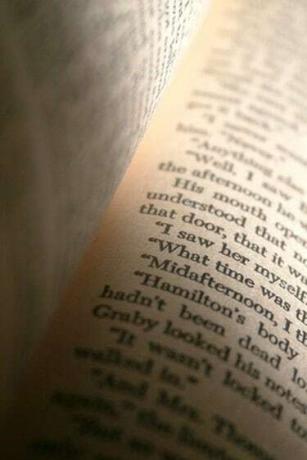
Копирование и вставка упрощают работу с документами.
При работе в Microsoft Word копирование и вставка текста и изображений может сэкономить массу времени и усилий. Копирование берет выделенный текст или изображение и сохраняет его, чтобы вы могли переместить его в другое место в документе или полностью в другой документ. При вставке то, что вы скопировали, восстанавливается в документе в любом месте и столько раз, сколько вы хотите.
Копировать
Шаг 1
Выделите текст или изображение, которое хотите скопировать. Сделайте это, переместив курсор в правый нижний угол или верхний левый угол того, что вы хотите выделить, щелкнув и перетащив курсор в противоположный угол. Вы также можете сделать выбор, щелкнув в начале или в конце желаемого выбора, удерживая клавишу «Shift» и нажимая стрелки «вправо» или «влево», чтобы выделить ваш выбор. Сочетание клавиш «Ctrl» + «A» также полезно для выделения всего документа для выделения.
Видео дня
Шаг 2
Щелкните свой выбор правой кнопкой мыши.
Шаг 3
Щелкните "Копировать". Теперь выделенный фрагмент скопирован и добавлен в буфер обмена Office. Буфер обмена Office может хранить до 24 скопированных выделений одновременно. Эти выборы остаются в буфере обмена Office до тех пор, пока вы не закроете все программы Microsoft Office (оставив последний скопированный элемент в кэше) или пока вы не перезагрузите компьютер (очистка буфера обмена Office полностью). Сочетание клавиш для копирования выделенного фрагмента - «Ctrl» + «C», и вы также можете скопировать, щелкнув значок «Копировать» на стандартной панели инструментов.
Вставить
Шаг 1
Решите, где вы хотите разместить свой выбор в документе.
Шаг 2
Переместите курсор в нужное место и щелкните левой кнопкой мыши. Появится мигающая линия. Вы можете точно настроить положение линии, нажимая клавиши со стрелками «вправо», «влево», «вверх» и «вниз».
Шаг 3
Нажмите «Ctrl» + «V», чтобы вставить последнее скопированное выделение. Вы также можете вставить, нажав кнопку «Вставить» на стандартной панели инструментов или щелкнув правой кнопкой мыши то место, которое вы хотите вставить, и выбрав «Вставить».
Кончик
Последние выпуски Microsoft Word позволяют вам перетаскивать выделенный фрагмент, чтобы ускорить процесс копирования и вставки. Просто выделите свой выбор, щелкните левой кнопкой мыши курсор и перетащите его в нужное место.
Откройте буфер обмена Office, быстро нажав «Ctrl» + «C» два раза подряд.
Эти методы копирования и вставки текста и изображений также работают с рядом других программ Windows, включая интернет-браузеры.



